电脑网络在哪里打开 Win10网络发现选项在哪里
更新时间:2024-01-13 12:00:41作者:yang
如今电脑网络已经成为我们生活中不可或缺的一部分,而在Win10操作系统中,如何找到网络发现选项却让许多人感到困惑,网络发现选项是一个重要的功能,它能够帮助用户在局域网中寻找其他设备,共享文件和打印机等资源。对于那些刚开始使用Win10系统的人来说,找到网络发现选项并进行相应的设置可能并不容易。在本文中我们将为您详细介绍Win10中网络发现选项的位置以及如何打开它,帮助您轻松解决网络发现问题。
方法如下:
1.打开电脑,在桌面上的左下角位置右击Windows的开始按钮。在弹出的黑色列表里面选择【控制面板】。
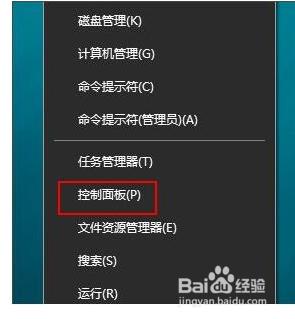
2.接着会弹出控制面板窗口,在窗口里面选择【网络和Internet】。
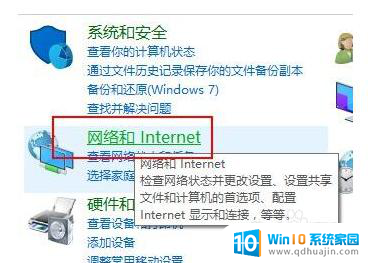
3.进入新的窗口页面,选择【网络和共享中心】,如图所示:
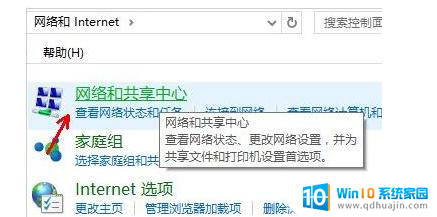
4.在窗口的左侧列表位置找到【更改高级共享设置】点击选择它。
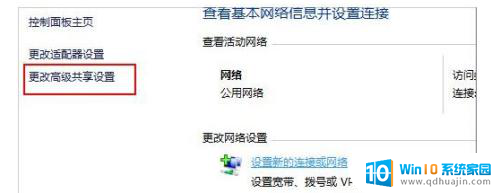
5.这时就会出现发现共享的设置了,在网络发现里面点击选择【启用网络发现】。
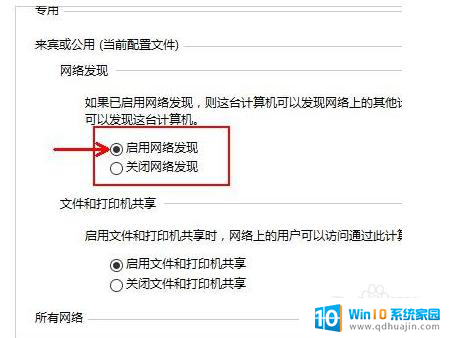
6.最后不要忘记点击右下角的【保存修改】,然后才会生效。接着就可以方便我们查找同一网络中的其他用户了。

以上就是电脑网络在哪里打开的全部内容,还有不懂的用户可以根据小编的方法来操作,希望能帮助到大家。





